В сфере автоматизации делопроизводства мы регулярно используем несколько типов файлов. Здесь мы можем особо упомянуть DOCX Word или XLSX из Excel . Кроме того, нельзя забывать о PDF-файлах, принадлежащих гиганту саман, из которых мы сейчас поговорим об их уведомлениях о безопасности.
Это последний формат, PDF или Переносимый формат документа , что мы хотим сосредоточиться на этих же направлениях, поскольку их использование не прекращало расти с годами. В частности, одной из основных характеристик этих форматов файлов является их огромная универсальность. Таким образом, они могут размещать все виды контента, такие как тексты, изображения, таблицы, видео, гиперссылки и т. Д.

Именно для всего этого все, что связано с безопасностью в этих, есть что-то базовое. Больше всего на свете, потому что почти никто не хочет, чтобы какой-либо пользователь имел доступ к этому контенту, иногда более чем конфиденциальному или личному. Отсюда определенные меры защиты, которые некоторые с самого начала применяют в личных целях. PDF-файлы. Примером может служить использование паролей доступа, которые мы так часто используем ежедневно с ПК.
Управление советами по безопасности PDF
Несмотря на очевидные преимущества, которые предоставляют нам эти системы защиты, иногда мы также можем найти некоторые недостатки. Примером может служить случай, о котором мы собираемся поговорить в тех же строках. Мы сообщаем вам об этом, потому что в определенных случаях, когда мы собираемся открыть файл в формате PDF на нашем PC , на экране отображается предупреждение системы безопасности.
Что означают уведомления о безопасности
Стоит отметить, что если мы столкнулись с такой ситуацией, мы должны знать, что это предупреждение, которое отображается в определенных файлах. В частности, мы увидим сообщение в тех PDF-файлах, которые передаются или запускают программы и макросы внутри. Как и в случае с популярными DOCX в Word например, эти надстройки, безусловно, могут нанести вред компьютеру и установленным приложениям, поэтому нас предупреждают.
Вот почему некоторые специальные программы для этих файлов подготовлены, чтобы помочь нам во всем этом. Чтобы дать нам представление о том, что мы вам рассказываем, приведите пример того, что программные решения, такие как Adobe Acrobat Reader, могут обнаруживать потенциальные риски в этом отношении. Они могут вызвать предупреждение при нажатии на ссылку, веб-сайт или действие, которое может передать вирус.
Конечно, эти программы, на которые мы ссылаемся, не могут сказать нам, есть ли на веб-сайте небезопасный контент, предупреждение проверяет URL чтобы убедиться, что он соответствует ожидаемому веб-сайту. Из-за огромного распространения и использования этих файлов, о которых мы говорим в этих строках, вы должны быть осторожны, чтобы они не были опасными. И, как мы упоминали ранее, сегодня они используются во многих средах. Их можно превратить в электронные книги, сканированные документы, официальные бланки и т. Д.
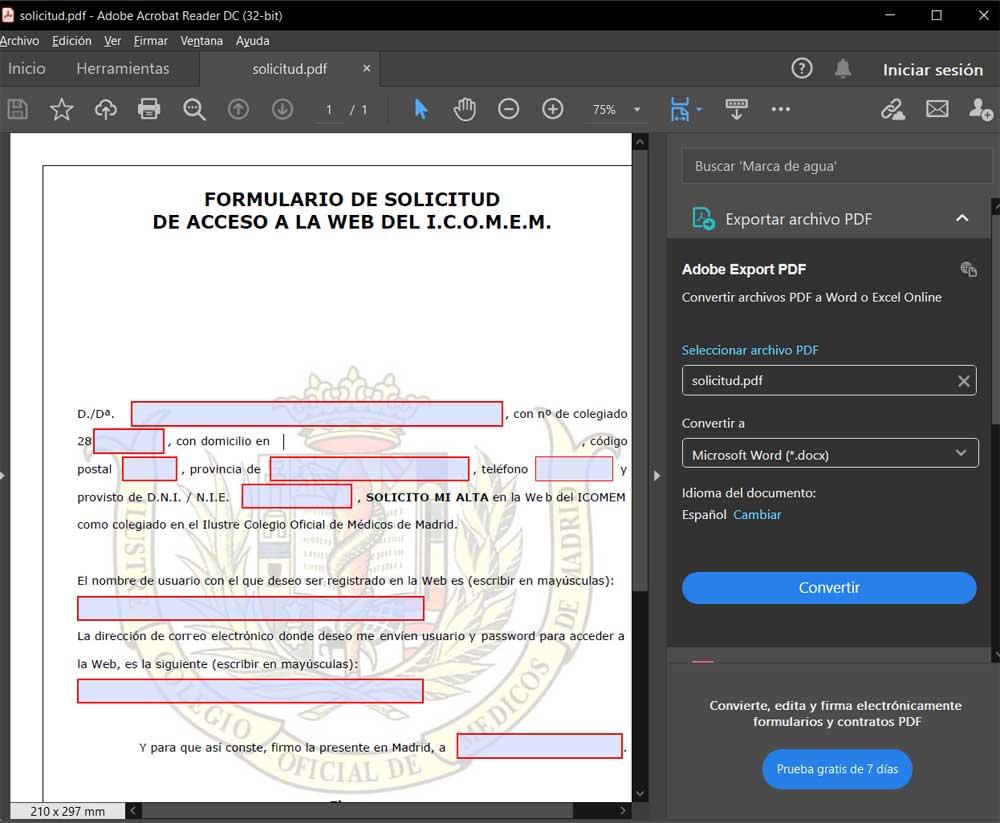
Отключить предупреждения системы безопасности
Ну, по той или иной причине, в определенных случаях, например в официальных документах, нам может потребоваться отключить эти сообщения. Для всего этого ниже мы покажем вам самый простой способ управлять и, при необходимости, отключать эти уведомления. Для этого мы воспользуемся одной из самых известных программ в этих частях, например Adobe Acrobat Reader DC . Это программное решение, специально разработанное для выполнения множества задач с содержимым, принадлежащим одному и тому же софтверному гиганту. Поэтому, если вы хотите его скачать, вы можете это сделать. из этой ссылки .
Что ж, несмотря на все это, что мы вам говорим, первое, что мы делаем, это запускаем программу Adobe, о которой мы говорим. Тогда мы можем открыть любой документ из меню Файл / Открыть. Однако то, что нас интересует в этом конкретном случае, мы видим в меню «Правка», где выбираем опцию «Настройки».
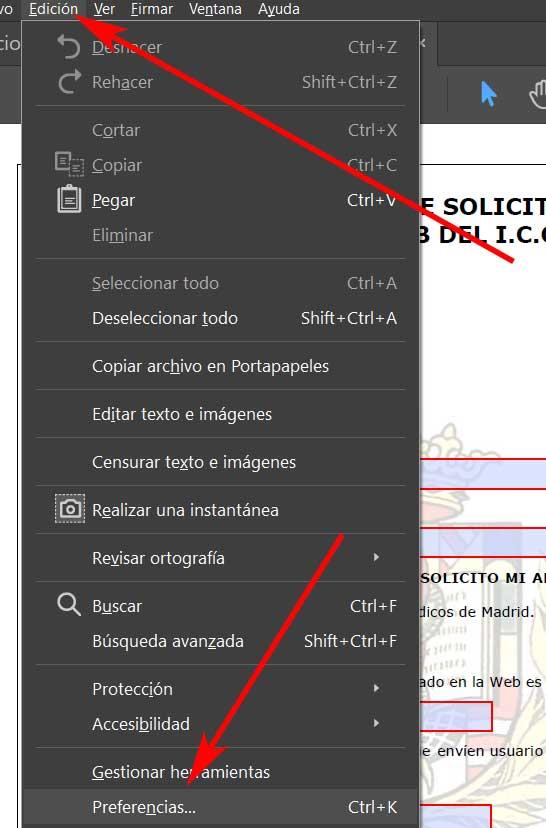
Настройка уведомлений о безопасности в Acrobat Reader
Как только мы найдем новое окно который появляется на экране, мы находим запись под названием Trust Administrator, и щелкаем по ней. В нем мы должны взглянуть на раздел, в котором говорится о доступе в Интернет из файлов PDF вне веб-браузера. Здесь мы видим кнопку «Изменить настройки», которая нас интересует.
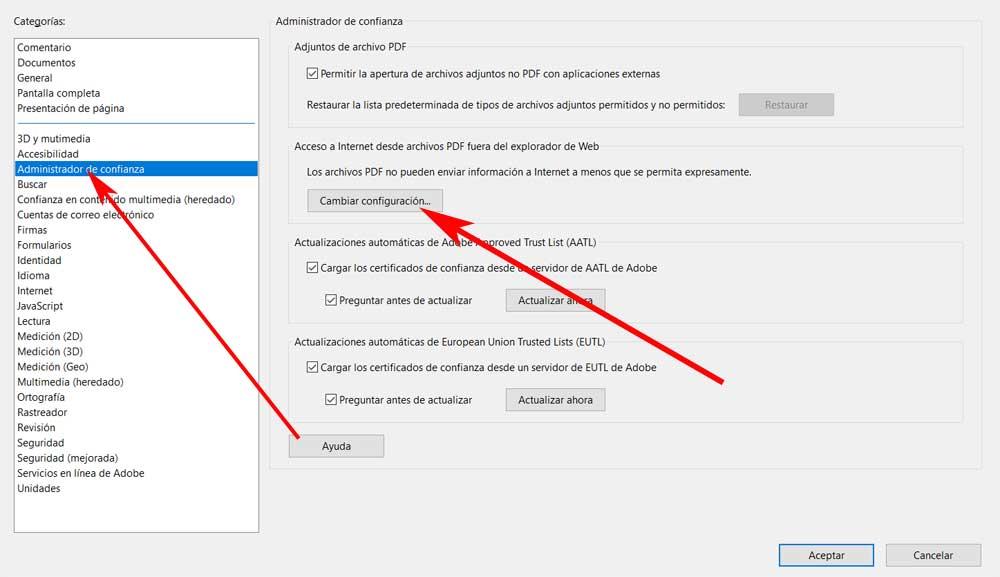
Это приведет к новому окну, в нижней части которого мы увидим раздел, называемый «Поведение по умолчанию для веб-сайтов, которые не отображаются в этом списке». Что ж, поскольку прикрепленный список пуст, мы отмечаем опцию Разрешить доступ, чтобы избежать уведомлений о безопасности PDF.
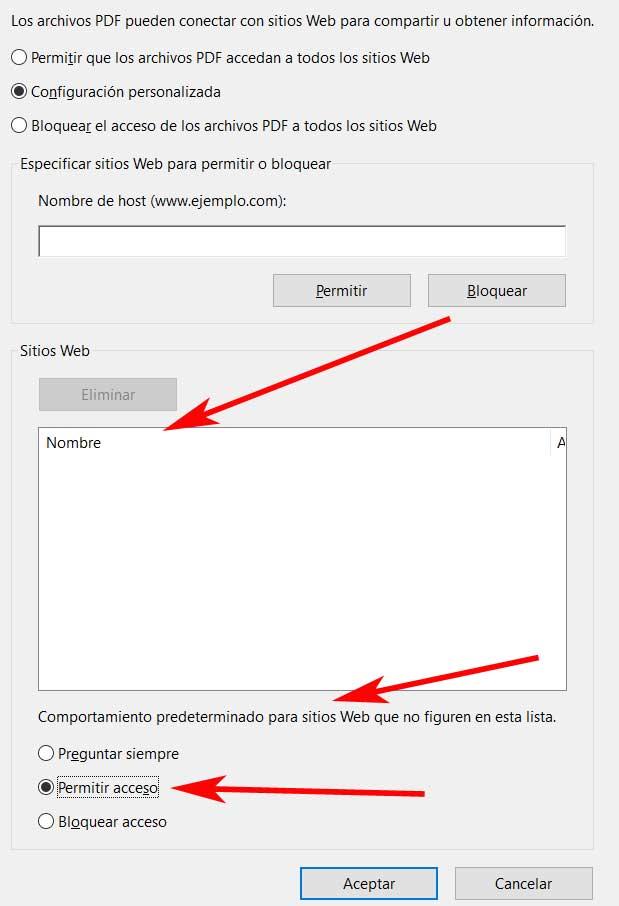
Чтобы все изменения были сохранены, нам просто нужно нажать «ОК», чтобы избежать раздражающих уведомлений о безопасности в PDF-файле.
Способы защиты PDF
Есть несколько методов, которые у нас есть на момент защиты файла, которые мы комментируем. Пожалуй, один из наиболее эффективных методов в этом отношении - это сделать это с помощью пароля. Как вы понимаете, с этим мы добиваемся того, чтобы любой, кто хочет получить доступ к содержание PDF как таковой, необходимо будет знать этот код доступа.
Скажем, есть много программ, с помощью которых мы достигаем этого, например из того же Adobe Acrobat Reader DC, о котором мы только что говорили. Для этого достаточно, чтобы после открытия файла мы поместили себя в меню, защищенное файлом / паролем.
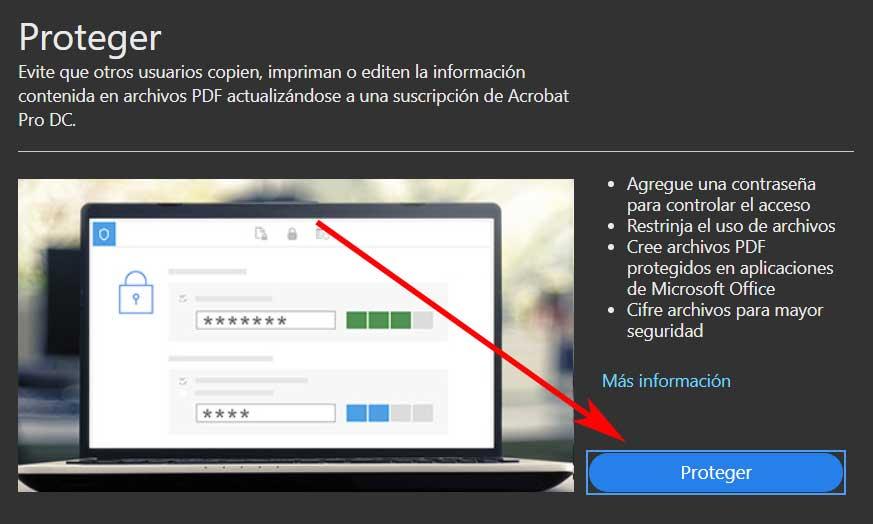
Здесь у нас уже будет возможность назначить тот ключ доступа, который нам нужен, который будет эксклюзивным для открытого в данный момент PDF-файла. Но, как мы уже упоминали, это то, что мы можем сделать из многих других часто используемых офисных программ. Так обстоит дело, например, с Microsoft Word , откуда мы можем просто защитить один из этих файлов. Для этого нам просто нужно перейти в меню «Файл / Сохранить как». В появившемся выпадающем списке выбираем формат который нас интересует здесь, PDF, а затем нажмите Инструменты / Общие параметры.
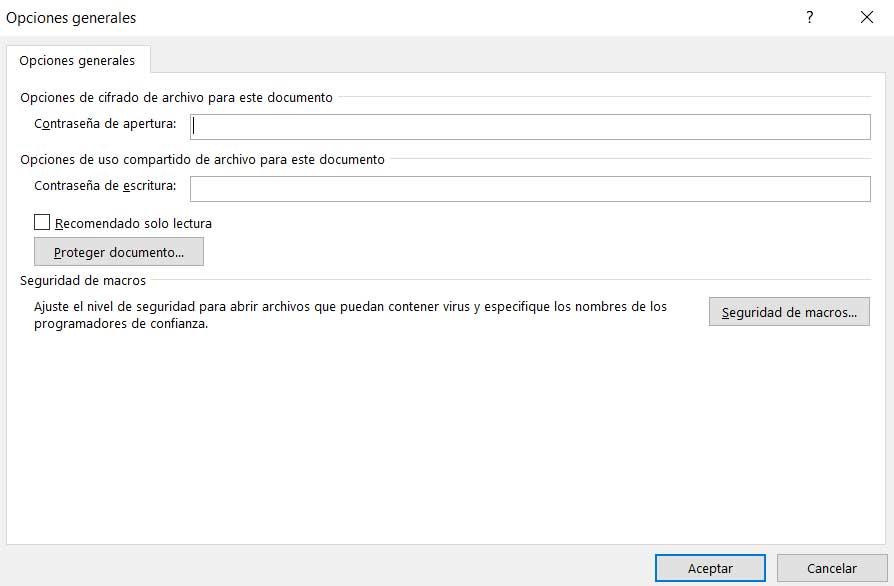
Таким простым способом у нас будет возможность добавить пароль доступа в этот новый PDF-документ.